Helium 10 Index Checker 2023: 최고의 가이드
게시 됨: 2023-07-21내 제품 광고가 Amazon 검색에서 얼마나 잘 표시되는지 알려주는 도구인 Helium 10 Index Checker에 관심이 생겼습니다.
그러나 가장 중요한 질문은 다음과 같습니다. 이 도구가 수행할 작업을 수행하고 비용을 지불할 가치가 있습니까?
나는 그것이 얼마나 잘 작동하는지 직접 보기 위해 Helium 10 Index Checker를 사용해 보았습니다. 이 강력한 도구는 내 제품 목록이 Amazon 검색에 표시되는지 여부를 파악하는 데 많은 도움이 되었습니다. 내 상품이 얼마나 잘 작동하는지 파악하고 해당 정보를 기반으로 성능을 개선하기 위한 결정을 내릴 수 있는 유용한 정보를 제공합니다.
Helium 10 Index Checker 에서 얻은 답변은 Amazon 접근 방식을 크게 개선하는 데 도움이 되었습니다. 이제 잠재 고객이 내 광고를 볼 수 있는지 확인할 수 있으므로 더 많은 트래픽을 얻고 더 많은 매출을 올릴 가능성이 높아집니다.
시장에 나와 있는 일부 도구는 약속한 대로 작동하지 않을 수 있지만 Helium 10 Index Checker는 약속한 대로 실제로 수행했습니다. 이것은 진지한 Amazon 판매자에게 좋은 투자입니다.
사람들이 Amazon에서 상품 목록을 찾는 방법에 대해 자세히 알아보는 데 도움이 되는 도구를 찾고 있다면 Helium 10 Index Checker를 사용해 보는 것이 좋습니다.
제 Amazon 비즈니스에 분명한 영향을 미쳤으며 귀하의 온라인 판매 여정에도 좋은 영향을 미칠 것이라고 확신합니다.
목차
헬륨 10 지수 검사기란?
Amazon 판매자인 경우 Helium 10 Index Checker를 사용하면 관련 검색 결과에 항목이 표시되는지 여부를 확인할 수 있습니다. 결과를 보려면 제품 ASIN과 순위를 매길 키워드를 입력해야 합니다.
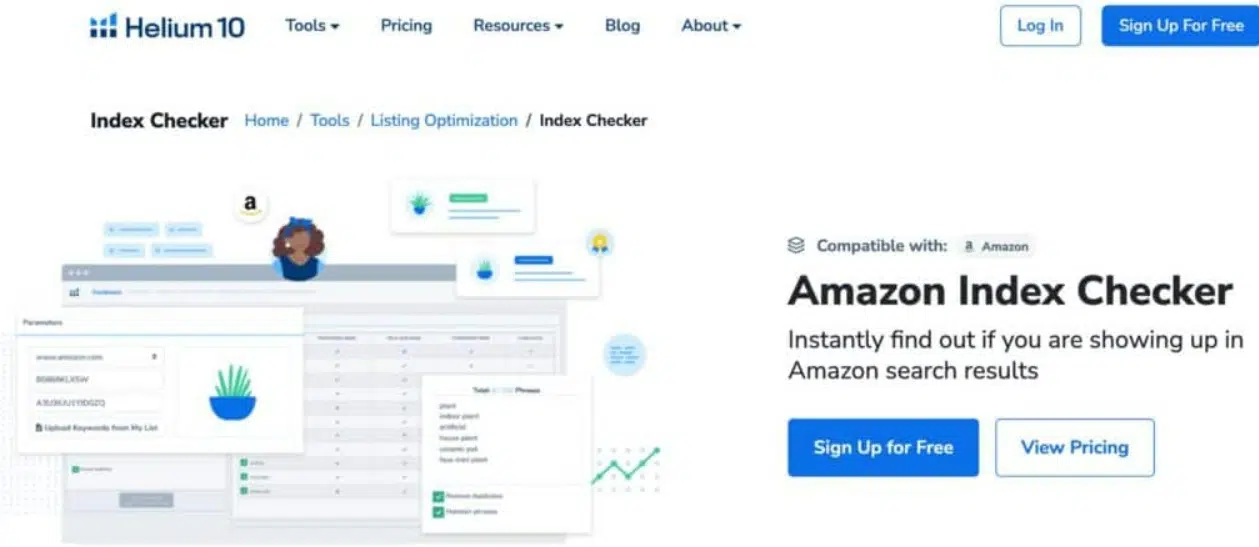
그런 다음 여러 테스트를 실행하고 각 용어에 대한 결과가 포함된 간단한 스프레드시트를 반환합니다. 목록 최적화를 지원하는 것 외에도 경쟁업체의 제품을 조사하는 데 유용한 리소스 역할을 할 수도 있습니다(자세한 내용은 아래 참조).
색인 검사기 사용 방법
1 . ASIN을 찾아 아마존 제품 조사를 시작하십시오. 새 탭에서 Amazon을 열고 관심 있는 항목을 살펴봅니다. ASIN을 찾으려면 페이지 하단을 살펴보십시오.
Amazon 제품 페이지 하단에서 ASIN을 찾을 수 있습니다. 또는 Helium 10의 Chrome 확장 프로그램이 설치된 경우 제품 제목 및 글머리 기호 아래에 표시되는 추가 데이터에 ASIN이 표시됩니다. ASIN의 사본을 만드십시오.
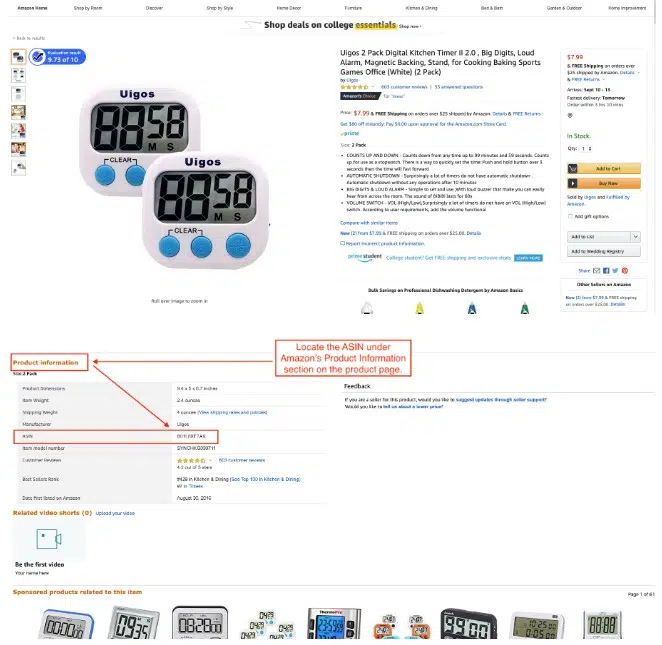
2. Cerebro를 사용하려면 ASIN을 복사한 다음 새 브라우저 창의 관련 필드 상자에 붙여넣습니다. (이 효과적인 역 ASIN 조사 도구를 활용하는 방법에 대한 자세한 내용은 Cerebro의 입문 강의를 참조하십시오.) 더 많은 키워드를 보려면 Get 버튼을 사용하십시오. Cerebro가 제품에 대한 올바른 키워드를 찾으면 대시보드의 오른쪽 상단 모서리에 있는 내보내기 버튼을 클릭하여 프랑켄슈타인 형식을 사용하여 파일로 내보낼 수 있습니다.
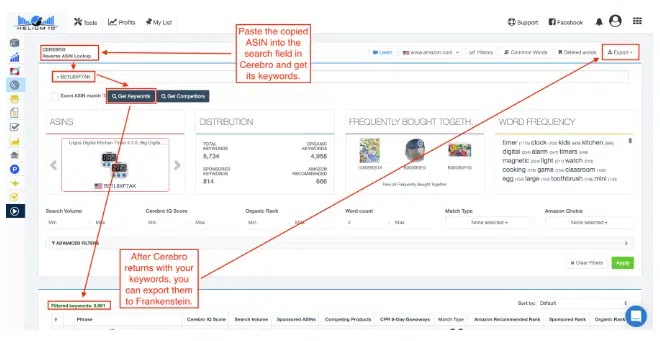
3. Helium 10을 클릭하면 프랑켄슈타인이 있는 새 창이 뜹니다. 확인란을 사용하여 처리할 단어 목록을 세분화할 수 있으며 그 후에 처리 버튼을 클릭할 수 있습니다. 마지막으로 Frankenstein 제어판 맨 아래에서 복사를 선택하여 필터링된 용어 목록을 Index Checker로 내보낼 수 있습니다. (Frankenstein의 필터 자습서에 더 자세한 지침이 있습니다.)
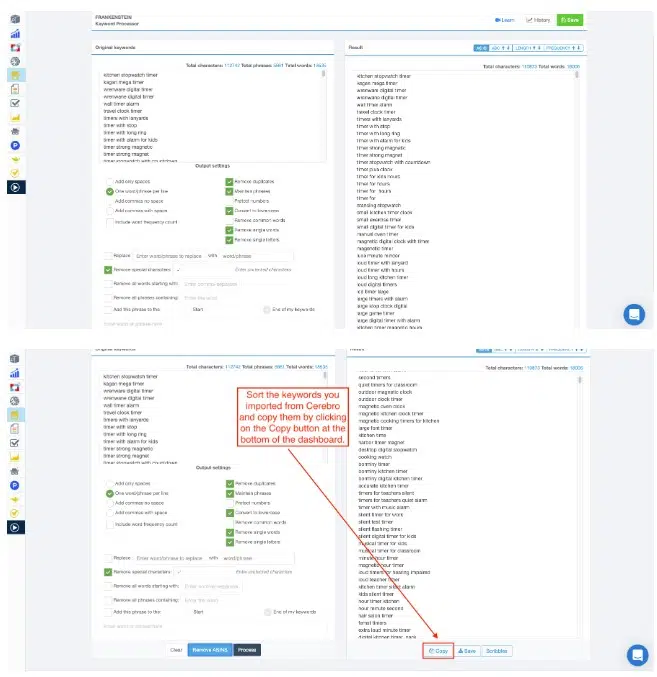

4. 브라우저에서 새 탭을 열고 색인 검사기에 액세스합니다. 원하는 경우 ASIN만 사용하여 검색을 수행할 수 있습니다. 4개의 열 중 3개가 데이터로 채워집니다. 소비자가 아마존 검색창에 키워드나 구문을 입력하면 해당 용어나 구문에 대해 인덱싱된 제품만 결과에 포함됩니다.
소비자가 더 큰 검색 결과 페이지에서 제품을 클릭하면 제품을 클릭한 후 이동하는 URL에 Field-ASIN Index 필드에 입력한 키워드가 포함됩니다. 판매자는 소비자의 자연스러운 키워드 검색 및 성공적인 제품 구매를 기반으로 Amazon에서 생성하는 이 이벤트를 제어할 수 없습니다.
누적 열은 입력한 ASIN이 일종의 인덱싱되었음을 빠르게 확인하는 역할을 합니다.
Storefront Index 결과에는 판매자 ID를 입력하거나 붙여넣어야 합니다. 먼저 ASIN 인덱스를 확인하겠습니다.
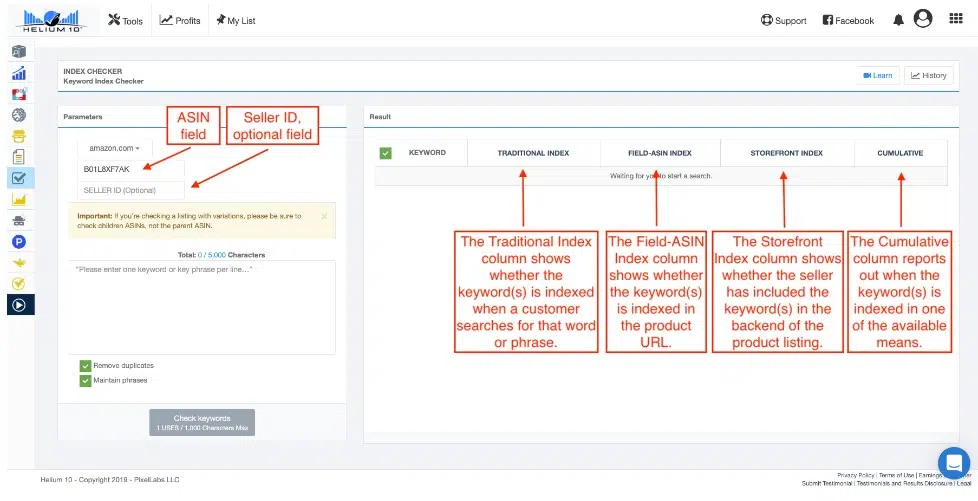
5 . 여기에 ASIN을 입력합니다. 여기에 프랑켄슈타인 관련 키워드를 복사해서 넣어보세요. 원하시면 키워드 검색도 가능합니다.
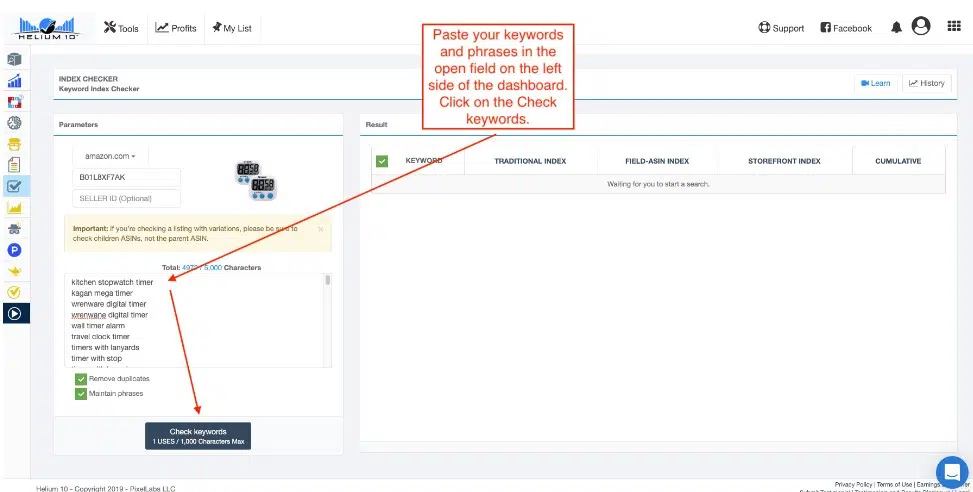
6. 키워드가 너무 길면 경고를 받을 수 있지만 프랑켄슈타인에서 키워드를 별도의 줄로 구분했다면 계속을 클릭하여 계속 진행할 수 있습니다. 언제든지 Frankenstein으로 돌아가서 한 줄에 하나만 있도록 단어를 정리할 수 있습니다.
일부 정보를 복사하여 Index Checker에 붙여 넣으려면 먼저 중복 항목을 제거해야 합니다.
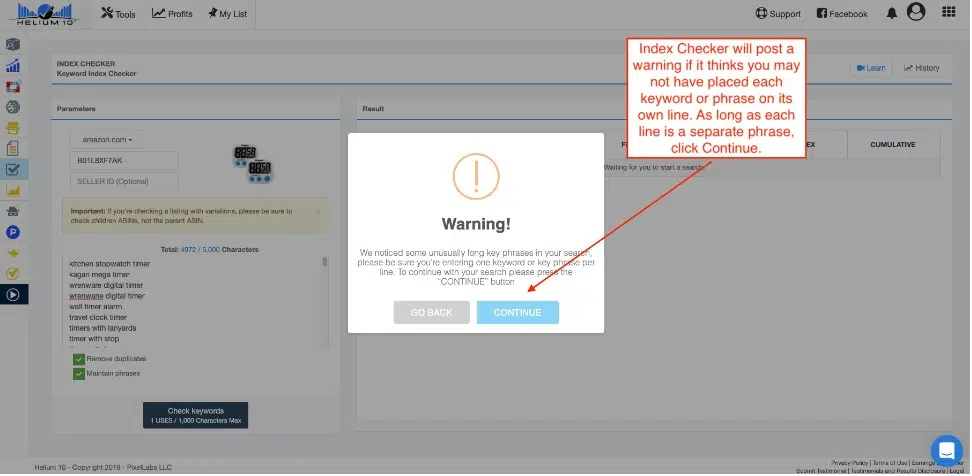
7. Index Checker의 녹색 막대는 Helium 10이 지정한 키워드가 이미 해당 ASIN에 대해 인덱싱되었는지 확인 중임을 알려줍니다.
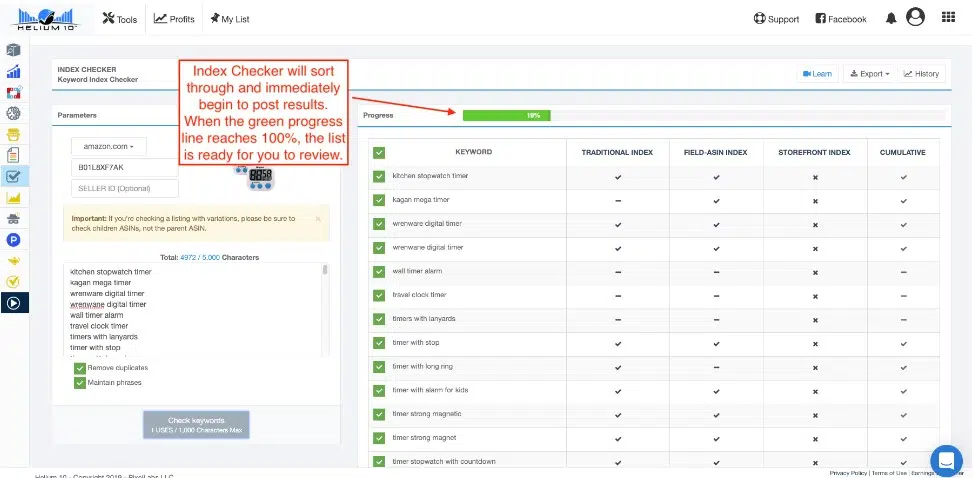
8. Helium 10은 녹색 선이 사라지면 Amazon 검색을 완료했습니다. Index Checker 스캔 결과는 Field-ASIN 및/또는 Storefront에서 어떤 문구와 키워드가 전통적으로 색인화되고 있는지 보여줍니다.
옆에 확인 표시가 있으면 해당 정보가 색인에 포함되었음을 나타냅니다. 무엇이든 앞에 대시가 있으면 색인에 포함되지 않았음을 나타냅니다. X가 표시되면 검색에 판매자의 매장이 포함되지 않았음을 의미합니다.
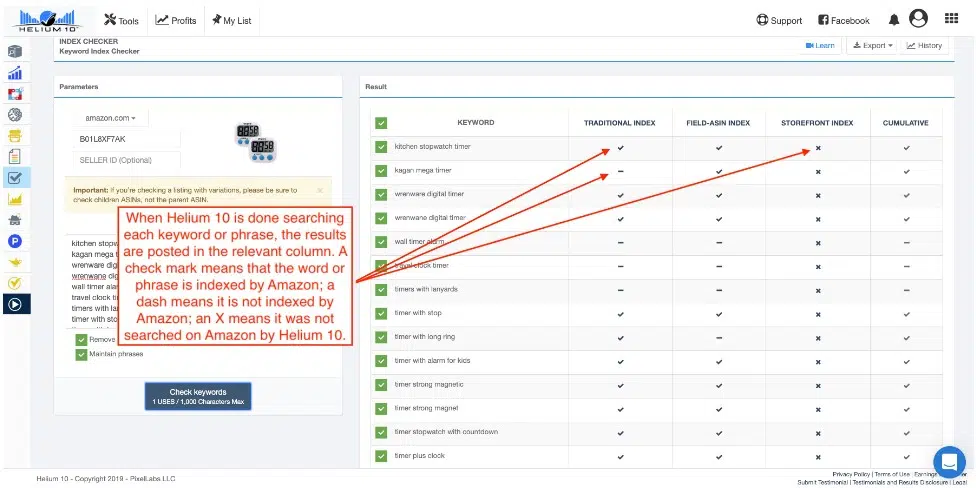
9. 경쟁사가 귀하의 브랜드 이름으로 제품을 판매하는 경우 Amazon의 TOS 또는 지침에 위배되지만 해당 제품이 특정 키워드 또는 구문에 대해 인덱싱되는지 확인할 수 있습니다.
검색에 셀러 ID를 포함함으로써 Index Checker는 언급된 키워드나 구문이 실제로 ASIN의 관리 인터페이스에 나타나는지 여부를 확인할 수 있습니다.
판매자 ID를 검색하려면 Amazon 제품 페이지로 돌아가십시오. 판매자의 아마존 매장으로 바로 연결되는 버튼은 바이 박스에서 허용되지 않습니다. 계속하려면 여기를 클릭하십시오.
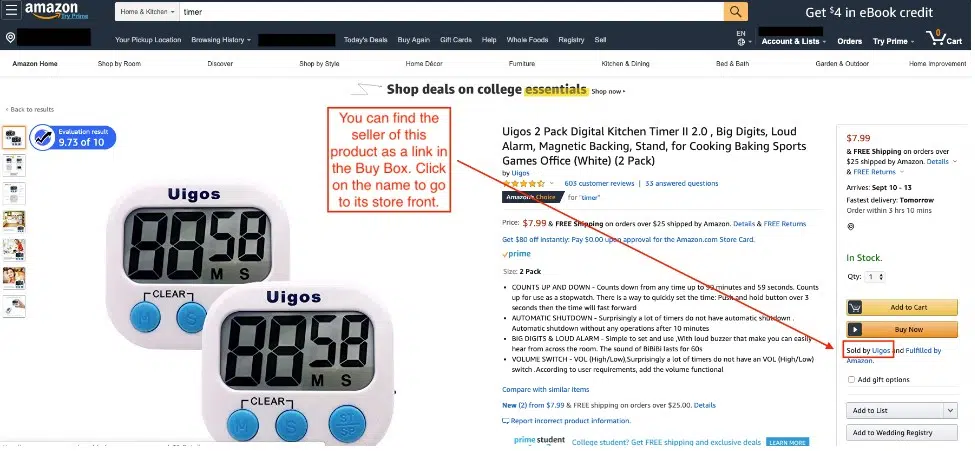
10. 링크를 따라 Vendor의 온라인 상점에 액세스하십시오! Storefront의 판매자 ID는 창 상단의 Amazon URL에서 찾을 수 있습니다.
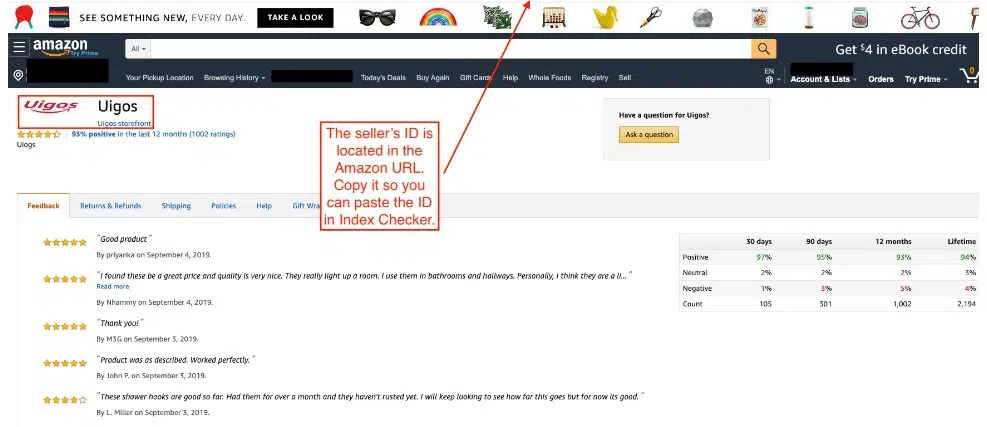
11. 링크에서 판매자 ID만 가져와 복사합니다.
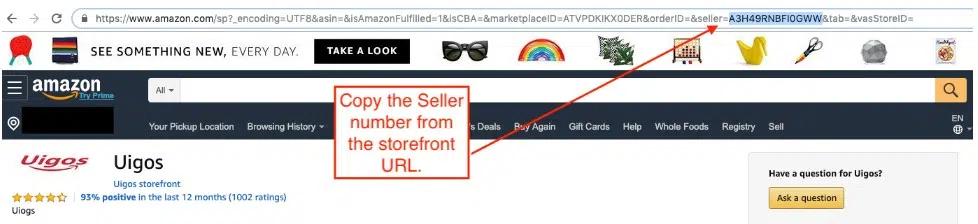
12. 판매자 ID를 복사한 다음 Helium 10 Index Checker로 돌아가서 입력합니다. 다시 키워드 확인 버튼을 선택합니다.
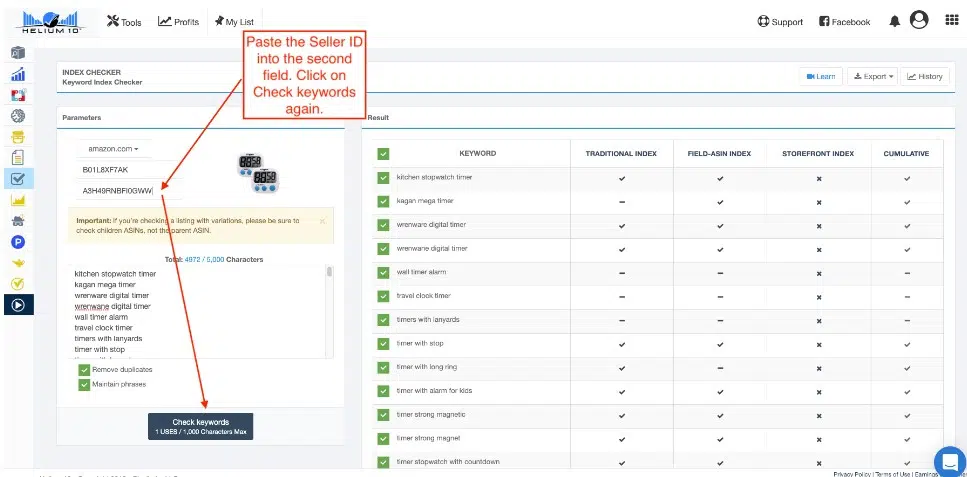
13. 이번에는 Storefront 섹션에 체크와 대시가 표시됩니다.
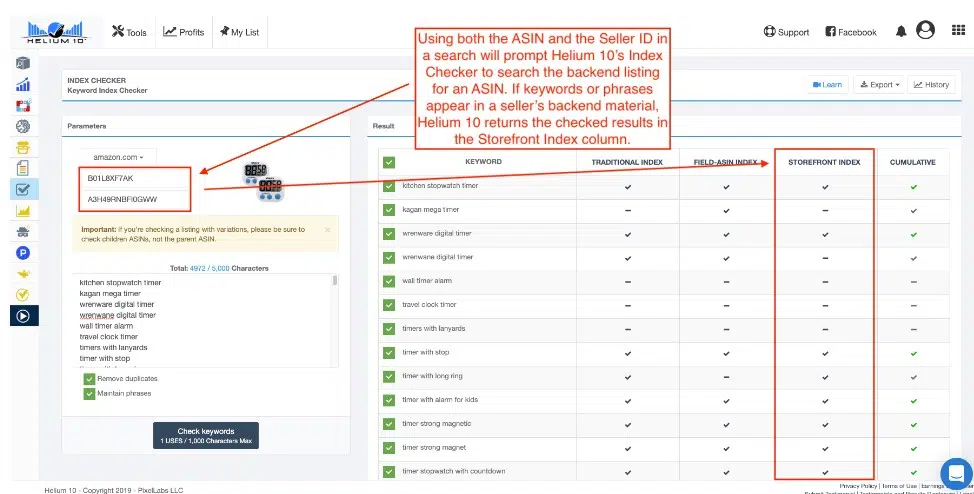
관련 상품 또는 경쟁 상품이 이미 인덱싱된 경우에만 브랜드 이름이 Field-ASIN 열에 나타납니다. 아마존의 인덱싱 기법은 판매자 키워드와 유기적 검색뿐만 아니라 회사 자체 판매 데이터와 방법론도 고려한다.
결론: 헬륨 10 지수 검사기 2023
분명히 Helium 10 Index Checker는 Amazon에서 운영되는 모든 회사의 중요한 자산입니다. 키워드에 대해 자세히 알아보려면 Helium 10 Magnet 설명서를 확인하십시오.
